excel拖动排列步骤如下:1.我在EXCEL中输入以下数字,如图:2.现在我要想复制“1”,则拖动单元格A1,但此该你会发现,在下拖动下方有个方框,如图:3.上步出现的情况便是以顺序的方式出现,但你只需要点动那个右下方的方框,选择“复制单元格”即可......
excel2013中的数字筛选、日期筛选、颜色筛选和文本筛选
自定义条件筛选是根据不同需求而筛选出满足条件的内容。它会根据筛选的格式不同所筛选的条件也不同。下面将分别介绍excel2013中的数字筛选、日期筛选、颜色筛选和文本筛选等操作方法。
一、数字筛选
数字筛选主要是针对数值和货币格式进行筛选的,如在“固定资产表”中,筛选数量在10和20之间的固定资产信息,具体操作步骤如下。
1、选择数字筛选的选项。打开“固定资产表”工作表,选中表格内任意单元格,按Ctrl+Shift+L组合键进入筛选模式,单击“数量”右侧筛选按钮,选择“数据筛选>介于”选项,如图1所示。
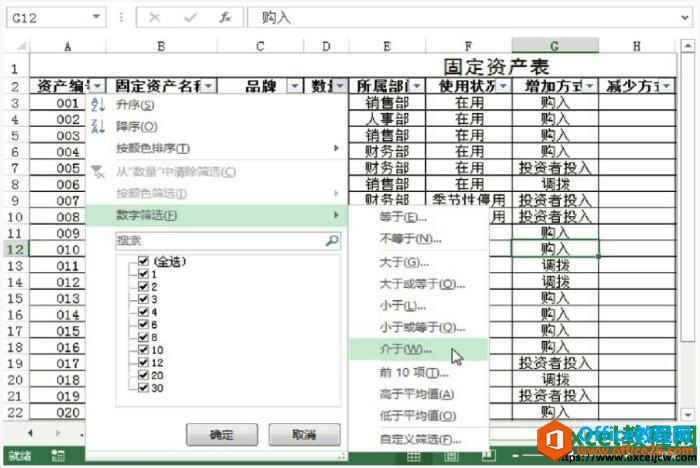
图1
2、设置数字筛选的条件。打开“自定义自动筛选方式”对话框,设置筛选的条件,单击“确定”按钮,如图2所示。

图2
3、查看筛选的结果。返回excel工作表中,查看筛选数量在10和20之间的固定资产信息,如图3所示。
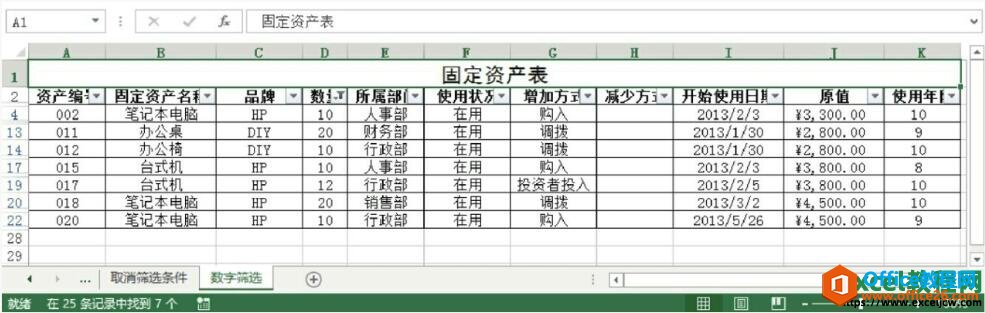
图3
二、日期筛选
日期筛选的对象是日期,如在“固定资产表”中,筛选开始使用日期在2013年2月20日之后的固定资产信息,具体操作步骤如下。
1、选择日期筛选的选项。单击“开始使用日期”右侧筛选按钮,在下拉列表中选择“日期筛选>之后”选项,如图4所示。
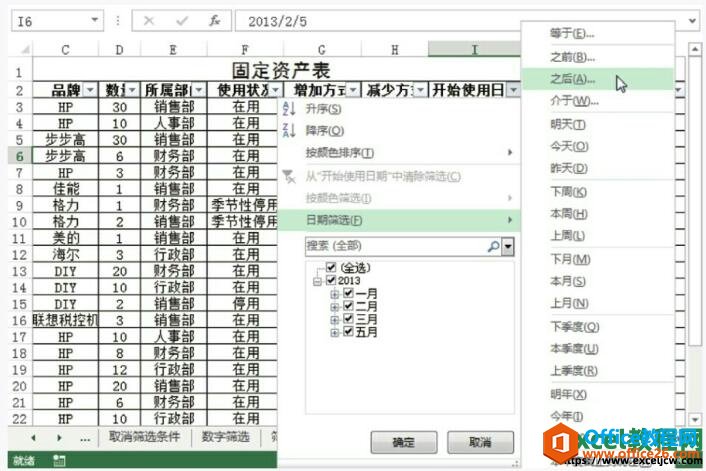
图4
2、设置日期筛选的条件。打开“自定义自动筛选方式”对话框,设置日期筛选的条件,如图5所示。
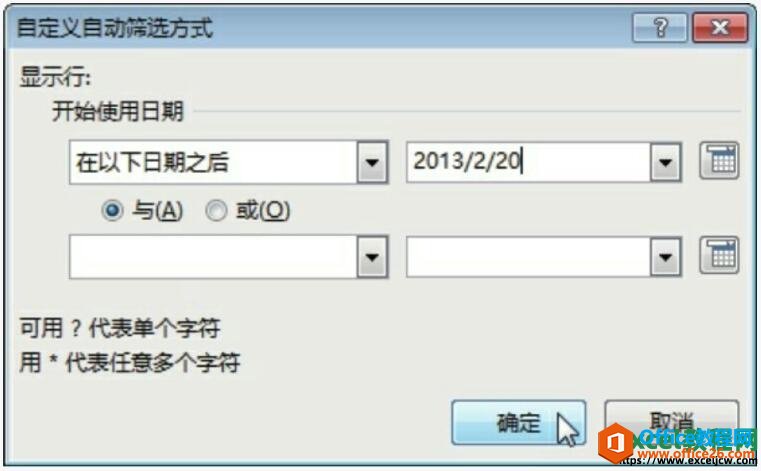
图5
3、查看日期筛选的结果。单击“确定”按钮,查看筛选2013年2月20日之后使用的固定资产信息,如图6所示。
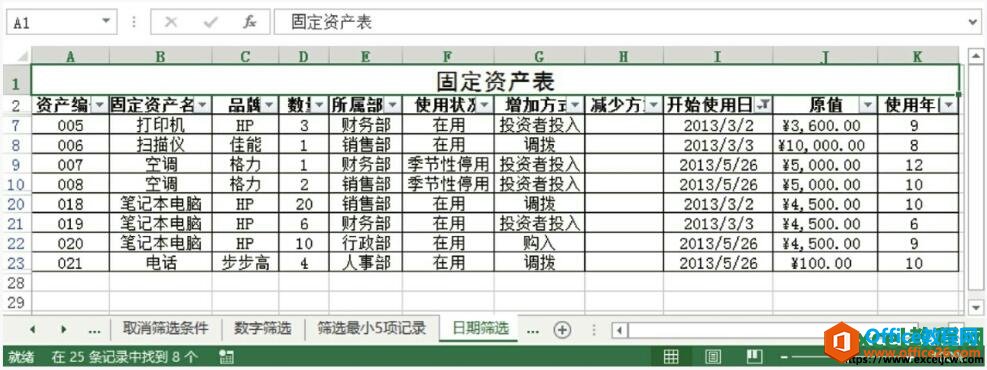
图6
三、文本筛选
文本筛选可以使用通配符进行模糊筛选,但在筛选的条件中必须有共同的字符。
例如在“固定资产表”中,筛选出固定资产的名称包含“电脑”的所有数据信息,具体操作步骤如下。
1、进入筛选模式。打开“固定资产表”工作表,切换至“数据”选项卡,单击“排序和筛选”选项组“筛选”按钮,如图7所示。
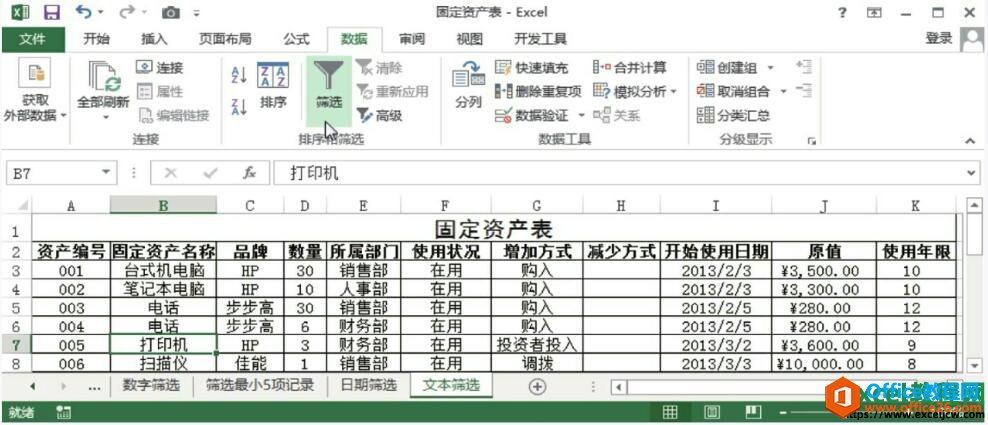
图7
2、选择“文本筛选”选项。单击“固定资产名称”右侧筛选按钮,在下拉列表中选择“文本筛选>等于”选项,如图8所示。
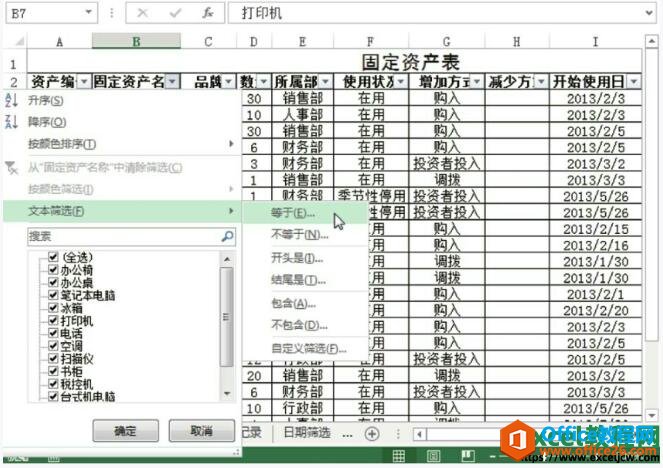
图8
3、设置文本筛选的条件。打开“自定义自动筛选方式”对话框,在“等于”右侧文本框中输入“*电脑”文本,如图9所示。

图9
4、查看文本筛选的结果。单击“确定”按钮,查看文本筛选的结果,如图10所示。
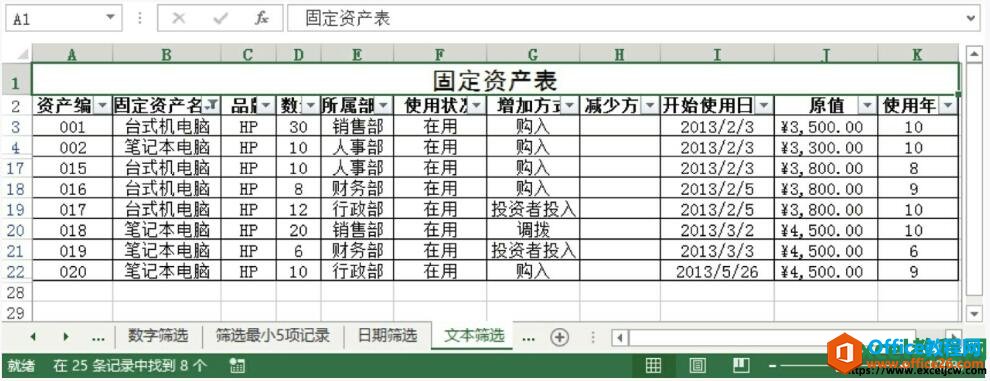
图10
四、按颜色筛选
当单元格内有底纹颜色时,用户也可以对底纹进行筛选。例如在“固定资产表”中,为“增加方式”添加底纹,并筛选出黄色底纹的信息,具体操作步骤如下。
1、添加底纹颜色并进入筛选模式。打开“固定资产表”工作表,为“增加方式”列添加底纹,并按Ctrl+Shift+L组合键,进入筛选模式,如图11所示。
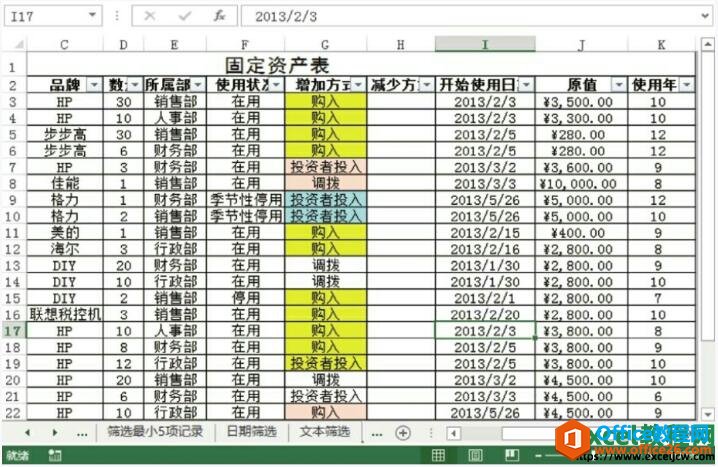
图11
2、设置颜色筛选的条件。单击“增加方式”右侧筛选按钮,在“按颜色筛选”的列表中选择黄色色块,如图12所示。
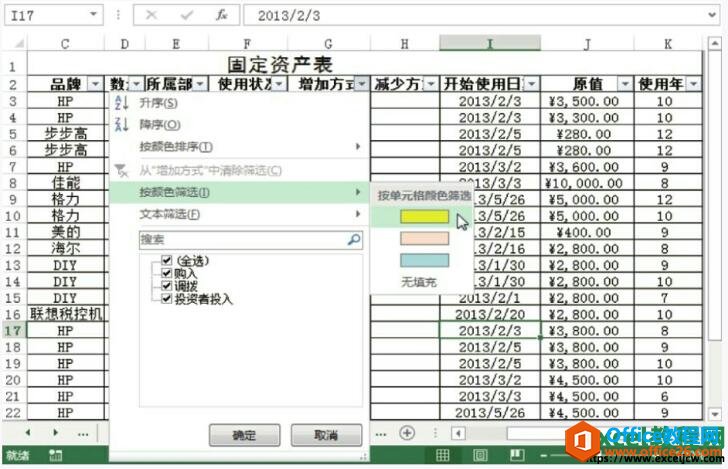
图12
3、查看按颜色筛选的结果。查看按颜色筛选的结果,如图13所示。
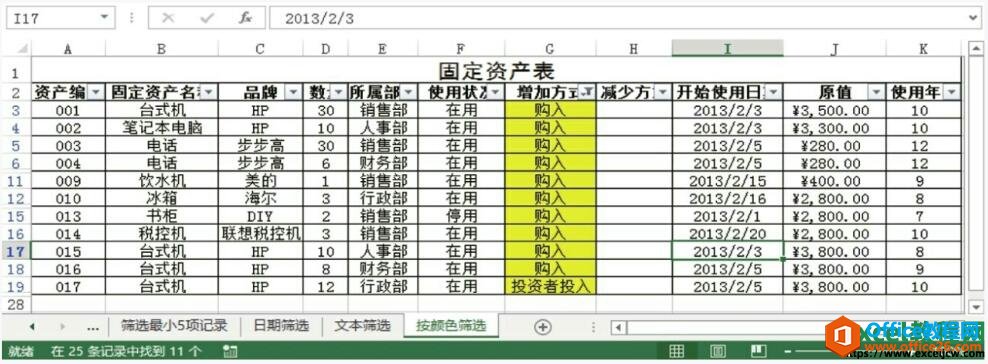
图13
在excel2013中自定义条件筛选主要包含我们上面所讲的数字筛选、日期筛选、颜色筛选、文本筛选操作方法,在平常的使用中我们使用最多为前3种筛选方法。
相关文章
